Windows 11 22H2:ssa ja uudemmissa versioissa Windowsin puheentunnistus (WSR) korvataan äänikomennoilla syyskuusta 2024 alkaen. Windowsin vanhemmissa versioissa on edelleen WSR käytettävissä. Jos haluat lisätietoja äänikäytöstä, siirry kohtaan Käytä äänikäyttöä hallitaksesi tietokonettasi ja kirjoittaaksesi tekstiä äänelläsi.
Asenna mikrofoni
Ennen kuin määrität puheentunnistuksen, varmista, että mikrofoni on määritetty.
-
Valitse (Aloitus) > Asetukset > Aika & kieli > puhe.
-
Valitse Mikrofoni-kohdassa Aloitusopas-painike.
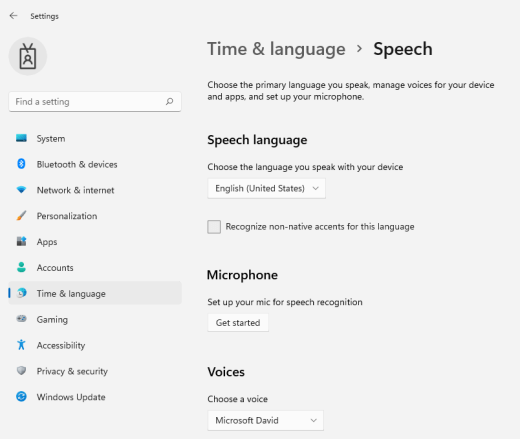
-
Ohjattu puhetoiminto -ikkuna avautuu, ja määritys käynnistyy automaattisesti. Jos ohjattu toiminto havaitsee mikrofoniin liittyviä ongelmia, ne näkyvät ohjatun toiminnon valintaikkunassa. Voit määrittää ongelman ja auttaa ohjattua toimintoa ratkaisemaan ongelman valitsemalla valintaikkunan asetukset.
Auta tietokonetta tunnistamaan äänesi
Voit opettaa Windows 11 tunnistamaan äänesi. Näin voit määrittää sen:
-
Paina Windows-näppäin+Ctrl+S. Ohjattu puheentunnistuksen määrittäminen -ikkuna avautuu ja esittely on Tervetuloa puheentunnistukseen -sivulla.
Vihje: Jos olet jo määrittänyt puheentunnistuksen, Windows-näppäin+Ctrl+S-näppäinyhdistelmä avaa puheentunnistuksen ja olet valmis käyttämään sitä. Jos haluat kouluttaa tietokoneesi uudelleen tunnistamaan äänesi, paina Windows-näppäintä, kirjoita Ohjauspaneeli ja valitse tulosluettelosta Ohjauspaneeli. Valitse OhjauspaneeliHelppokäyttötoiminnot > puheentunnistus > Tietokoneen opastaminen ymmärtämään sinua paremmin.
-
Valitse Seuraava. Määritä puheentunnistus noudattamalla näyttöön tulevia ohjeita. Ohjattu toiminto opastaa sinua määritysvaiheissa.
-
Kun asennus on valmis, voit valita opetusohjelman, josta saat lisätietoja puheentunnistuksesta. Voit ottaa opetusohjelman valitsemalla ohjatun toiminnon ikkunassa Aloita opetusohjelma . Jos haluat ohittaa opetusohjelman, valitse Ohita opetusohjelma. Voit nyt aloittaa puheentunnistuksen käytön.
Katso myös
Asenna mikrofoni
Varmista ennen puheentunnistuksen määrittämistä, että olet asentanut mikrofonin.
-
Valitse aloituspainike ja sitten Asetukset > Aika ja kieli > Puhe.
-
Valitse Mikrofoni-kohdassa Aloitusopas-painike.
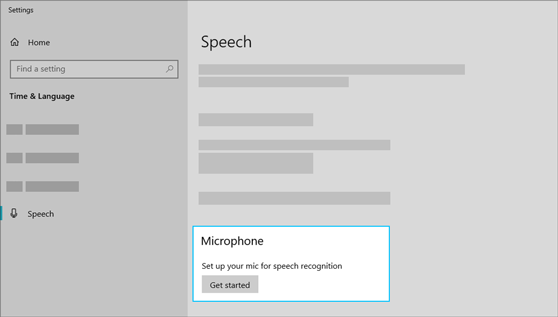
Auta tietokonetta tunnistamaan äänesi
Voit opettaa Windows 10:n tunnistamaan äänesi. Näin voit määrittää sen:
-
Kirjoita tehtäväpalkin hakukenttään Windowsin puheentunnistus ja valitse sitten tulosluettelosta Windowsin puheentunnistus.
-
Jos et näe valintaikkunaa, jossa lukee "Welcome to Speech Recognition Voice Training", kirjoita tehtäväpalkin hakukenttään Ohjauspaneeli ja valitse Ohjauspaneeli tulosluettelosta. Valitse sitten Aputoiminnot > Puheentunnistus > Opasta tietokonetta ymmärtämään puhetta paremmin.
-
Määritä puheentunnistus noudattamalla ohjeita.











